vnpy源码阅读学习(3):学习vnpy的界面的实现
学习vnpy的界面的实现
通过简单的学习了PyQt5的一些代码以后,我们基本上可以理解PyQt的一些用法,下面让我们来先研究下vnpy的UI部分的代码。
首先回到上一节看到的run.py(/vnpy/example/trade/run.py)的关于UI部分的代码。
生成QApplication部分
qapp = create_qapp()
我们跟踪得到 create_qapp() 方法是写在 "/vnpy/trader/ui/init.py"上面的。
init.py主要是把一个文件夹变成一个包,方便包的引入和管理,方法写在__init__.py中可以会在引入的时候被直接调用,也就是说不需要在调用的时候通过xxx.method()的形式来调用。init.py详细解释
我们来看看这部分的代码
def excepthook(exctype, value, tb):
## 全局的一个异常处理的钩子,所有的异常都会被处理到这里来
def create_qapp(app_name: str = "VN Trader"):
sys.excepthook = excepthook
# 让窗体可以适应高分辨率屏幕
QtWidgets.QApplication.setAttribute(QtCore.Qt.AA_EnableHighDpiScaling)
qapp = QtWidgets.QApplication([])
qapp.setStyleSheet(qdarkstyle.load_stylesheet_pyqt5())
font = QtGui.QFont(SETTINGS["font.family"], SETTINGS["font.size"])
qapp.setFont(font)
icon = QtGui.QIcon(get_icon_path(__file__, "vnpy.ico"))
qapp.setWindowIcon(icon)
if "Windows" in platform.uname():
ctypes.windll.shell32.SetCurrentProcessExplicitAppUserModelID(
app_name
)
return qapp
class ExceptionDialog(QtWidgets.QDialog):
""""""
#这里是异常窗口的代码
上面的这部分代码就是简单的生成一个QApplication代码,并且指定了全局的异常发生以后弹出异常窗体。需要注意以下代码:
if "Windows" in platform.uname():
ctypes.windll.shell32.SetCurrentProcessExplicitAppUserModelID(
app_name
)
在Windows 7中,任务栏本身不适用于“应用程序Windows”,它适用于“应用程序用户模型”。例如,如果您运行了多个不同的应用程序实例,并且每个实例都有自己的图标,那么它们将全部分组到一个任务栏图标下。 Windows使用各种启发式方法来决定是否应该对不同的实例进行分组,在这种情况下,它决定将Pythonw.exe托管的所有内容分组到Pythonw.exe的图标下。 正确的解决方案是让Pythonw.exe告诉Windows它只是托管其他应用程序。也许未来的Python版本会这样做。或者,您可以添加一个注册表项来告诉Windows,Pythonw.exe本身只是一个主机而不是一个应用程序。有关AppUserModelIDs的信息,请参阅MSDN文档。 或者,您可以使用Python的Windows调用,明确告诉Windows此进程的正确AppUserModelID:
主窗体生成部分
让我们接着看看UI的主窗体生成部分的代码
main_window = MainWindow(main_engine, event_engine)
main_window.showMaximized()
MainWindows的代码位置在 /vnpy/vnpy/trader/ui/mainwindow.py
在__init__()方法中就是对常见的self的属性赋值,没什么稀奇的。我们直接看initUI()部分的代码。
def init_ui(self):
self.setWindowTitle(self.window_title) #设置标题
self.init_dock()
self.init_toolbar()
self.init_menu()
self.load_window_setting("custom")
我们一个一个看看这部分的函数和功能。
init_dock
def init_dock(self):
""""""
self.trading_widget, trading_dock = self.create_dock(TradingWidget, "交易", QtCore.Qt.LeftDockWidgetArea)
tick_widget, tick_dock = self.create_dock(TickMonitor, "行情", QtCore.Qt.RightDockWidgetArea)
#中间省略掉N多调用create_dock的方法
self.tabifyDockWidget(active_dock, order_dock)
self.save_window_setting("default")
在init_dock的方法中首先调用了create_dock
咱们来研究下create_dock的方法。
def create_dock(
self, widget_class: QtWidgets.QWidget, name: str, area: int
):
widget = widget_class(self.main_engine, self.event_engine)
dock = QtWidgets.QDockWidget(name)
dock.setWidget(widget)
dock.setObjectName(name)
dock.setFeatures(dock.DockWidgetFloatable | dock.DockWidgetMovable)
self.addDockWidget(area, dock)
return widget, dock
我们基本上可以这样理解,就是实例化了一个自定义的Widget,然后放入docker中.
docker大概是这样的一个概念【浮动窗口】。
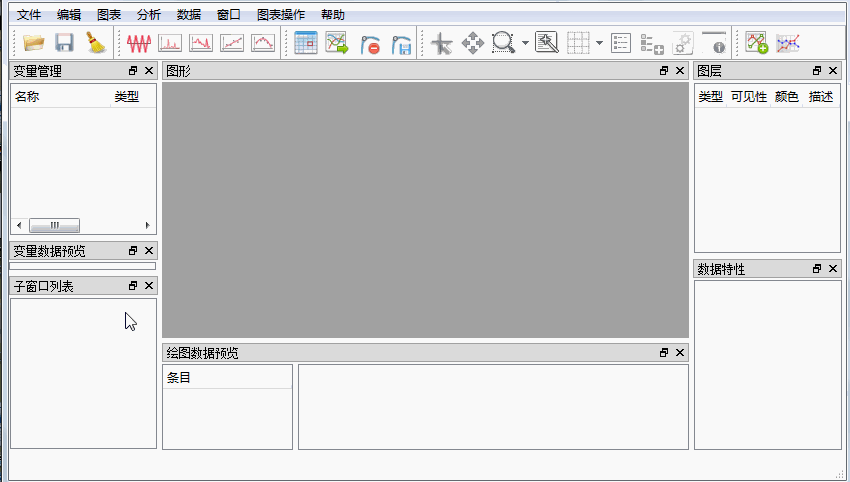
我搜索到了一篇详细的教程:PyQt5高级界面控件之QDockWidget(八)
为了联系docker我简单的写了一段代码:
from PyQt5.QtCore import *
from PyQt5.QtWidgets import *
class DockDemo(QMainWindow):
def __init__(self):
super().__init__()
tradeWidget = TradeWidget()
self.trade_docker = QDockWidget('交易窗口', self)
self.trade_docker.setWidget(tradeWidget)
self.trade_docker.setFeatures(self.trade_docker.DockWidgetFloatable | self.trade_docker.DockWidgetMovable)
self.trade_docker.setObjectName("交易窗口")
self.trade_docker.setFloating(False)
self.addDockWidget(Qt.RightDockWidgetArea,self.trade_docker)
tickWidget = TickMonitorWidget()
self.tick_docker = QDockWidget('行情窗口', self)
self.tick_docker.setWidget(tickWidget)
self.tick_docker.setFloating(False)
self.addDockWidget(Qt.LeftDockWidgetArea, self.tick_docker)
self.show()
class TradeWidget(QWidget):
def __init__(self):
super().__init__()
self.initUI()
def initUI(self):
self.setWindowTitle("这里是交易窗口")
button = QPushButton('交易按钮', self)
button.move(10, 20)
self.show()
class TickMonitorWidget(QWidget):
def __init__(self):
super().__init__()
self.initUI()
def initUI(self):
self.setWindowTitle("这里是行情窗口")
button = QPushButton('行情', self)
button.move(10, 20)
self.show()
app = QApplication([])
dd = DockDemo()
exit(app.exec_())
init_toolbar
这个没什么好说的,就是初始化工具栏
init_menu()
这个方法是生成菜单,里面有一个有趣的方法把菜单和插槽连接起来
self.add_menu_action(
help_menu,
"查询合约",
"contract.ico",
partial(self.open_widget, ContractManager, "contract"),
)
def add_menu_action(
self,
menu: QtWidgets.QMenu,
action_name: str,
icon_name: str,
func: Callable,
):
""""""
icon = QtGui.QIcon(get_icon_path(__file__, icon_name))
action = QtWidgets.QAction(action_name, self)
action.triggered.connect(func)
action.setIcon(icon)
menu.addAction(action)
保存windows布局和恢复布局
def save_window_setting(self, name: str):
"""
Save current window size and state by trader path and setting name.
"""
settings = QtCore.QSettings(self.window_title, name)
settings.setValue("state", self.saveState())
settings.setValue("geometry", self.saveGeometry())
def load_window_setting(self, name: str):
"""
Load previous window size and state by trader path and setting name.
"""
settings = QtCore.QSettings(self.window_title, name)
state = settings.value("state")
geometry = settings.value("geometry")
if isinstance(state, QtCore.QByteArray):
self.restoreState(state)
self.restoreGeometry(geometry)
def restore_window_setting(self):
"""
Restore window to default setting.
"""
self.load_window_setting("default")
self.showMaximized()
打开一个定义的Wiget
def open_widget(self, widget_class: QtWidgets.QWidget, name: str):
"""
Open contract manager.
"""
widget = self.widgets.get(name, None)
if not widget:
widget = widget_class(self.main_engine, self.event_engine)
self.widgets[name] = widget
if isinstance(widget, QtWidgets.QDialog):
widget.exec_()
else:
widget.show()
这个简单,就是当菜单和工具栏调用打开一个功能窗口的时候,首先查找这个窗口是否在wigets方法里面。如果不的话,实例化,添加进去。然后打开.
需要注意的是,如果是widget直接调用show,如果是dialog需要调用的是exec_()方法
vnpy源码阅读学习(3):学习vnpy的界面的实现的更多相关文章
- vnpy源码阅读学习(1):准备工作
vnpy源码阅读学习 目标 通过阅读vnpy,学习量化交易系统的一些设计思路和理念. 通过阅读vnpy学习python项目开发的一些技巧和范式 通过vnpy的设计,可以用python复现一个小型简单的 ...
- vnpy源码阅读学习(5):关于MainEngine的代码阅读
关于MainEngine的代码阅读 在入口文件中,我们看到了除了窗体界面的产生,还有关于MainEngine和EventEngin部分.今天来学习下MainEngine的代码. 首先在run代码中,我 ...
- vnpy源码阅读学习(8):关于app
关于app 在入口程序中,我们看到了把 gateway,app, 各类的engine都添加到mainEngine中来.不难猜测gateway主要是处理跟外部的行情,接口各方面的代码,通过别人的文章也不 ...
- vnpy源码阅读学习(4):自己写一个类似vnpy的UI框架
自己写一个类似vnpy的界面框架 概述 通过之前3次对vnpy的界面代码的研究,我们去模仿做一个vn.py的大框架.巩固一下PyQt5的学习. 这部分的代码相对来说没有难度和深度,基本上就是把PyQt ...
- vnpy源码阅读学习(9)回到OptionMaster
回到OptionMaster 根据我们对APP调用的代码阅读,我们基本上知道了一个APP是如何被调用,那么我们回到OptionMaster学习下这个APP的实现. 看看结构 class OptionM ...
- vnpy源码阅读学习(2):学习PyQt5
PyQt5的学习 花费了一个下午把PyQt5大概的学习了下.找了一个教程 PyQt5教程 跟着挨着把上面的案例做了一遍,大概知道PyQt5是如何生成窗体,以及控件的.基本上做到如果有需求要实现,查查手 ...
- vnpy源码阅读学习(7):串在一起
串在一起 我们已经分析了UI.MainEngine.EventEngine.然后他们几个是如何发挥作用的呢?我总结了一张图: 我们来具体的看看UI部分是如何跟EventEngine穿插起来的 \exa ...
- Kubernetes 学习(九)Kubernetes 源码阅读之正式篇------核心组件之 Scheduler
0. 前言 继续上一篇博客阅读 Kubernetes 源码,参照<k8s 源码阅读>首先学习 Kubernetes 的一些核心组件,首先是 kube-scheduler 本文严重参考原文: ...
- 搭建 Spring 源码阅读环境
前言 有一个Spring源码阅读环境是学习Spring的基础.笔者借鉴了网上很多搭建环境的方法,也尝试了很多,接下来总结两种个人认为比较简便实用的方法.读者可根据自己的需要自行选择. 方法一:搭建基础 ...
随机推荐
- SpringData Jpa、Hibernate、Jpa 三者之间的关系
JPA规范与ORM框架之间的关系是怎样的呢? JPA规范本质上就是一种ORM规范,注意不是ORM框架--因为JPA并未提供ORM实现,它只是制订了一些规范,提供了一些编程的API接口,但具体实现则由服 ...
- dotnet 设计规范 · 抽象定义
严格来说,只有一个类被其他的类继承,那么这个类就是基类.在很多时候,基类的定义是提供足够的抽象和通用方法和属性.默认实现.在继承关系中,基类定义在上层抽象和底层自定义之间. 他们充当抽象实现的实现帮助 ...
- [转]vue原理简介
写vue也有一段时间了,对vue的底层原理虽然有一些了解,这里总结一下. vue.js中有两个核心功能:响应式数据绑定,组件系统.主流的mvc框架都实现了单向数据绑定,而双向绑定无非是在单向绑定基础上 ...
- P1106 细胞分裂
题目描述 Hanks博士是BT(Bio-Tech,生物技术)领域的知名专家.现在,他正在为一个细胞实验做准备工作:培养细胞样本. Hanks博士手里现在有 \(N\) 种细胞,编号从 \(1\) 到 ...
- 【codeforces 761D】Dasha and Very Difficult Problem
time limit per test2 seconds memory limit per test256 megabytes inputstandard input outputstandard o ...
- linux inode 结构
inode 结构由内核在内部用来表示文件. 因此, 它和代表打开文件描述符的文件结构是不 同的. 可能有代表单个文件的多个打开描述符的许多文件结构, 但是它们都指向一个单个 inode 结构. ino ...
- 一个基于 Slab 缓存的 scull: scullc
是时候给个例子了. scullc 是一个简化的 scull 模块的版本, 它只实现空设备 -- 永久 的内存区. 不象 scull, 它使用 kmalloc, scullc 使用内存缓存. 量子的大小 ...
- 备战省赛组队训练赛第七场(UPC)
传送门 日文题解:戳这里
- Apache工具集
commons-collections-3.2.jar 转自:http://www.open-open.com/lib/view/open1384437456993.html
- 【37.48%】【hdu 2587】How far away ?(3篇文章,3种做法,LCA之ST算法(RMQ))
Time Limit: 2000/1000 MS (Java/Others) Memory Limit: 32768/32768 K (Java/Others) Total Submission(s) ...
